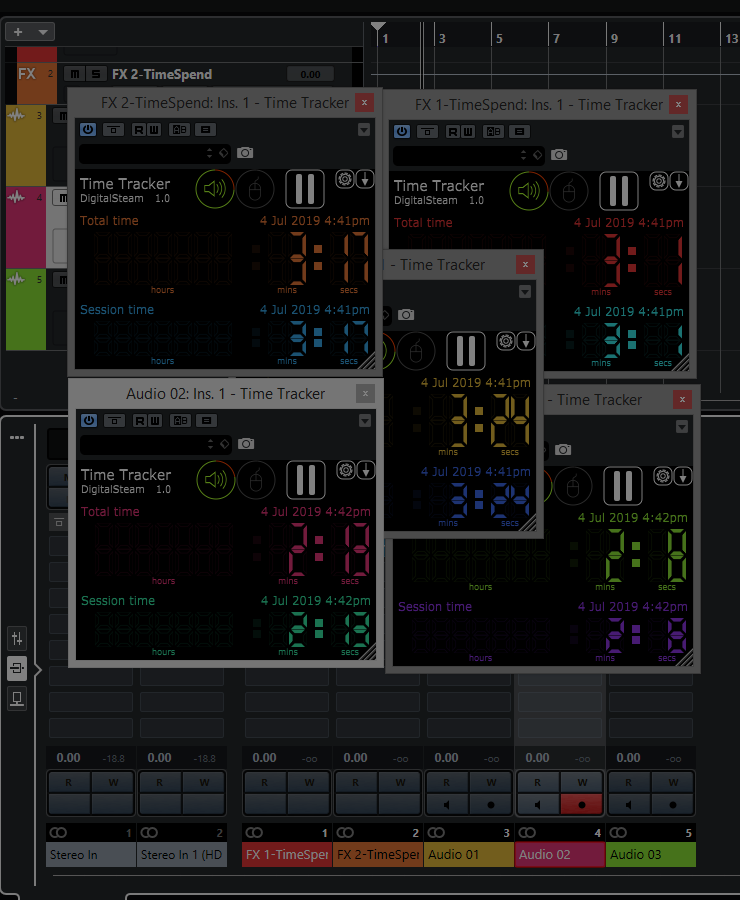Converta qualquer arquivo de áudio, vídeo e imagem para o formato que você desejar neste programão gratuito!
Procurando um programa confiável, eficiente e descomplicado para converter arquivos? Bem, então você não pode deixar de experimentar o FormatFactory, um dos aplicativos mais intuitivos para realizar a conversão de vídeos, músicas e imagens no computador.
Prova disso são as dezenas de milhões de downloads que ele possui no Baixaki, sendo o software mais baixado da sua categoria. O seu maior destaque é, sem dúvida, a facilidade de uso.
Se você nunca lidou com aplicativos do gênero, não se preocupe. A interface do programa é simples e bonitona, com suas funções de conversão distribuídas por categorias. Dentro de cada uma delas, basta escolher o formato do arquivo final desejado entre dezenas de opções disponíveis.
Para facilitar ainda mais, o FormatFactory está em português — mais um ponto positivo para quem não domina outros idiomas e quer um bom conversor de arquivos. E aí, está esperando o que para começar a converter seus repositórios de fotos, canções e filmes?
Atenção durante a instalação
Durante a instalação do FormatFactory, você precisa ficar atento. Isso porque ele oferece e instala por padrão alguns softwares adicionais que não possuem qualquer relação com o seu funcionamento. Por isso, caso você não queira que o seu computador fique cheio de tranqueiras, lembre-se de desmarcar as caixas de seleção referentes a esses complementos inúteis — conforme ilustra a imagem abaixo.
Um dos aplicativos ofertados é a barra de navegação V9, a qual tem reclamações de implementação até mesmo quando essa tarefa foi rejeitada. Caso isso aconteça com você, confira neste tutorial como remover esse software com segurança e facilidade do seu browser.
Principais funções
Vídeo
O primeiro grupo de conversão do aplicativo é destinado a vídeos, contando com suporte para os formatos mais utilizados pelos usuários. O mais interessante do FormatFactory é que você não precisa se preocupar com o tipo de arquivo de entrada, já que ele converte praticamente todos os formatos para o que você desejar.
Dessa forma, basta escolher o modelo do arquivo de saída, como WMV ou AVI, clicando na função destinada a cada um deles. Na próxima janela, insira os vídeos de sua preferência e selecione a qualidade desejada.
Na parte de baixo da janela, você estipula uma pasta de sua preferência para os arquivos gerados – ao clicar no botão “Adicionar Pasta”– ou ainda pode mantê-los nas pastas de origens dos vídeos, marcando a função corretamente na parte inferior esquerda da tela.
Ao selecionar um dos arquivos listados para a conversão, é possível acessar o botão “Opções”, que leva a uma janela de edição do arquivo. Ela permite inclusive que você recorte alguns trechos específicos, caso haja necessidade de retirar alguma introdução ou letreiros finais, por exemplo.
Finalmente, clique em OK para voltar à tela inicial do aplicativo. Repare que agora seu vídeo está listado na janela inicial do programa. Assim, você estipula as conversões que gostaria de fazer antes de começar a tarefa, através do botão “Iniciar”.
Áudio
Todas as características descritas no tópico anterior se aplicam igualmente às funções de conversão de áudio do FormatFactory. Você pode converter suas músicas e trilhas para os formatos MP3, WMA, AAC, OGG, WAV e diversos outros tipos muito conhecidos na internet.
Novamente, tudo o que se tem que fazer é escolher seus arquivos de áudio livremente, editar as faixas que achar necessário e estipular a qualidade da conversão. Nesse caso, é preferível manter “Qualidade Alta”, que faz com que o arquivo original não perca suas características.
Imagem
Também em um sistema muito semelhante ao de outros tipos de arquivo, é possível, em poucos minutos, converter suas imagens para os formatos mais conhecidos, como JPG, BMP e PNG.
A grande diferença na personalização dos arquivos de imagem é a possibilidade de estipular manualmente novos valores de tamanho e outros dados para o arquivo de saída. Para isso, clique em “Configurações de saída”, definindo novos valores para a figura e até mesmo girando sua estrutura.
Termine o processo
Depois que todas as suas conversões estiverem personalizadas e prontas para começar, volte à tela inicial do FormatFactory, clicando em “Iniciar”. Em instantes, uma barra de progresso aparece no primeiro arquivo da lista, realizando as tarefas.
O mais interessante de tudo é que você pode deixar filmes inteiros convertendo e até ir dormir, pois é possível estipular o desligamento automático do computador após o término das conversões.
Isso pode ser feito clicando em “Após Conversão: Desligar computador”, opção localizada na parte inferior da janela principal do FormatFactory.
Suporte para Windows 8 e mais
A terceira geração do FormatFactory traz uma série de correções e melhorias para que você tenha uma experiência ainda mais facilitada e eficiente ao converter seus acervos de fotografias, músicas ou vídeos.
Entre as novidades da sua mais recente versão, está o completo suporte para o Windows 8, a nova edição da plataforma da Microsoft que deve ser lançada em breve. Outro aperfeiçoamento realizado foi a realização de alguns ajustes em perfis de conversão de vídeo.
Além disso, o FormatFactory ganhou correção de bugs do algoritmo relacionado com a taxa de transferência e de resolução de imagem, eliminou um erro na transposição de legendas e corrigiu problemas de mixagem para arquivos MP4.
Format Factory é um conversor de mídia multifuncional.
Principais funções abaixo:
- Tudo para MP4/3GP/MPG/AVI/WMV/FLV/SWF.
- Tudo para MP3/WMA/AMR/OGG/AAC/WAV.
- Tudo para JPG / BMP / PNG / TIF / ICO / GIF / TGA.
- Rip DVD para vídeo, Rip Music CD de áudio.
- Suporte MP4 iPod / iPhone / PSP / BlackBerry formato.
- Suporta RMVB, Watermark, AV Mux.
Funções complementares:
- suporte para conversão todo o vídeo popular, áudio, imagens para outros formatos.
- Reparação de vídeo danificado e arquivos de áudio.
- Reduzir tamanho de arquivo multimídia.
- Apoio iphone, ipod formatos de arquivos multimídia.
- Foto convertendo suporta Zoom, Rotate / Flip, tags.
- DVD Ripper.
- Suporta 62 idiomas.
Requisitos mínimos: Windows All OS